
O Windows 10 da Microsoft só permite instalar aplicativos e jogos em um número limitado de dispositivos. Ele tem limites ainda mais rígidos para músicas e vídeos por assinatura adquiridos na Windows Store. Veja como garantir que você permaneça dentro desses limites.
Pense nisso como as versões do Windows 10 de Autorizações de computador iTunes . Ao atingir o limite de dispositivos associados à sua conta da Microsoft, você verá uma mensagem de erro “limite de dispositivos atingido” ao baixar aplicativos, músicas ou vídeos.
Limites de dispositivos do Windows 10 explicados
Existem três listas de limite de dispositivos separadas, uma vez que a loja de aplicativos, a loja de música e a loja de vídeo da Microsoft são tecnicamente separadas.
- Apps e jogos : Para aplicativos e jogos comprados (ou apenas baixados gratuitamente) na Loja do Windows 10, você está limitado a 10 dispositivos. Para o Windows 8.1, você estava limitado a 81 dispositivos que podiam baixar aplicativos e jogos da Windows Store. Embora seja improvável que a maioria das pessoas chegue ao limite de 81 dispositivos, é viável que você possa atingir o limite de dispositivos do Windows 10 para aplicativos.
- Música de uma assinatura do Groove : Se você tiver uma assinatura do serviço Groove Music da Microsoft, anteriormente conhecido como Xbox Music, estará limitado a quatro dispositivos que podem baixar e reproduzir suas músicas a qualquer momento.
- Música comprada na loja : Se, em vez disso, você comprar música na Store, o site da Microsoft diz a música "pode ser autorizada em até cinco (5) computadores pessoais e um número razoável de dispositivos registrados."
- Filmes e TV : Para filmes e programas de TV comprados e alugados na Windows Store e reproduzidos no aplicativo Filmes e TV - anteriormente conhecido como Xbox Video - você está limitado a quatro dispositivos que podem baixar e reproduzir vídeos a qualquer momento.
Sim, essas são três listas separadas. Você nunca perceberá até que esbarre no limite, já que a Microsoft adiciona automaticamente dispositivos a essas listas conforme você os usa.
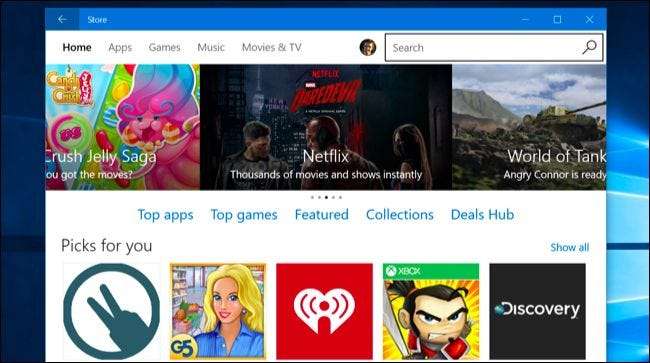
Com que frequência você pode remover dispositivos
Você pode adicionar dispositivos a essas listas a qualquer momento, entrando e baixando aplicativos, músicas ou vídeos. Você pode adicionar quantos dispositivos quiser a qualquer momento, desde que você não atinja o limite.
Você pode remover qualquer número de dispositivos de sua lista de "Aplicativos e jogos" autorizados a qualquer momento, portanto, é simples gerenciar esta lista se você tiver problemas.
No entanto, as listas de Música e Filmes e TV são mais restritas. Você só pode remover um dispositivo de cada uma dessas listas uma vez a cada 30 dias. Se você confia nos serviços de mídia da Microsoft, deve acompanhar os limites dos seus dispositivos e remover os dispositivos daqui imediatamente quando não os usar mais.
Como gerenciar seus dispositivos autorizados
RELACIONADOS: Como rastrear seu PC ou tablet com Windows 10, caso você o perca
Para gerenciar sua lista de dispositivos autorizados, faça login no Site da conta da Microsoft com a conta que você usa em seus dispositivos Windows 10. Clique na categoria “Dispositivos” e selecione “Dispositivos de aplicativos e jogos”, “Dispositivos de música” ou “Dispositivos de filmes e TV”, dependendo de qual lista você deseja gerenciar.
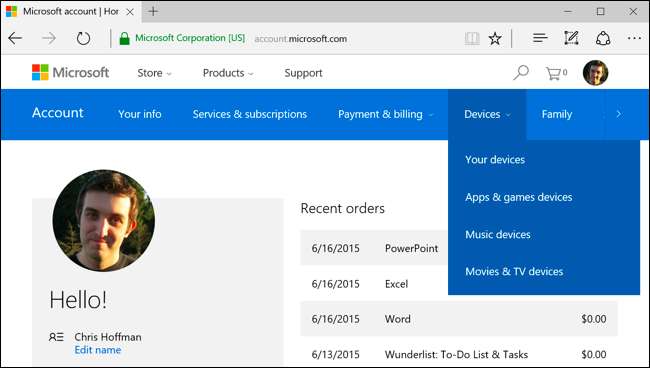
A lista principal “Seus dispositivos” aqui permite que você visualize uma lista dos dispositivos que você usou e os encontre em um mapa, se você os ativou o recurso Encontre Meu Dispositivo no Windows 10 .
Se você atingiu o limite de dispositivos para instalação de aplicativos e jogos, remova um ou mais dispositivos da lista aqui. Você não poderá instalar aplicativos e jogos da Windows Store em dispositivos que remover desta lista - a menos que você os adicione novamente à lista - então remova apenas os dispositivos que não usa mais.
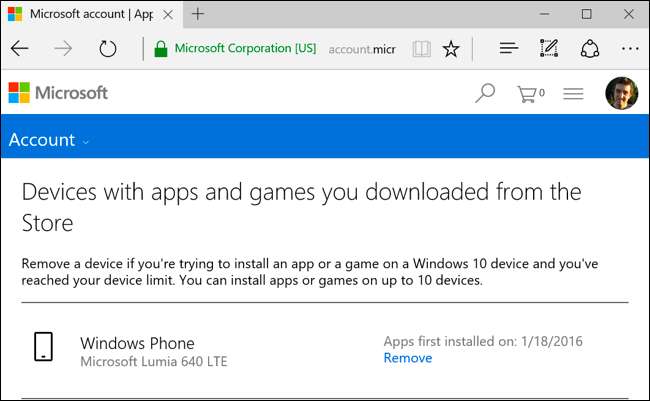
Depois de fazer isso, você poderá visitar a Windows Store em um novo dispositivo não registrado e instalar aplicativos e jogos. Esse novo dispositivo aparecerá em sua lista de dispositivos autorizados após você fazer.
Você pode remover dispositivos a qualquer momento, mesmo depois de limpá-los ou vendê-los. Portanto, você não precisa se preocupar em gerenciar preventivamente essa lista como faz com o iTunes - basta visitar esta página da web se você chegar ao limite.
Se você usa os serviços de música ou vídeo da Microsoft, visite as páginas da web associadas aqui para ver sua lista de dispositivos registrados. Cada lista é separada e você só pode remover um dispositivo uma vez a cada trinta dias de cada lista. Se você atingir o limite, poderá remover um dispositivo e adicionar outro - desde que não tenha removido um dispositivo nos últimos 30 dias. Você pode querer remover dispositivos dessas listas imediatamente.
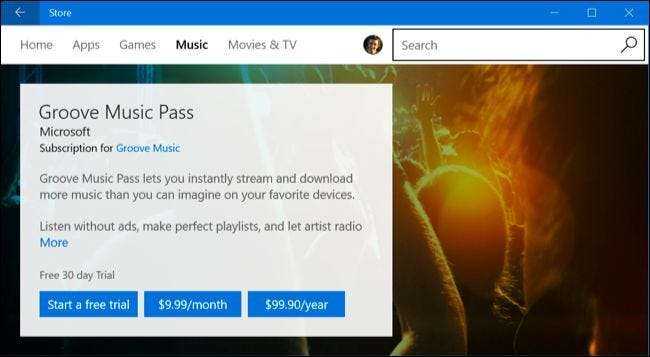
Se desejar remover mais dispositivos da lista - ou remover um mais de uma vez a cada trinta dias - sua única opção é entrar em contato com o suporte ao cliente da MIcrosoft abrindo o aplicativo “Contactar o Suporte” no menu Iniciar do Windows 10 e pedindo-lhes para te ajudar com o problema. Não há garantia de que sim.
Os limites de dispositivos da Microsoft são talvez um pouco baixos - por exemplo, não há limite de quantos dispositivos você pode instalar os jogos Steam. Felizmente, a maioria das pessoas não terá mais do que dez dispositivos nos quais deseja instalar aplicativos do Windows 10. E, se você não pode instalar aplicativos do Windows 10 da Store em um dispositivo, você sempre pode continuar a instalar aplicativos de desktop tradicionais.
Crédito da imagem: DobaKung no Flickr







